|

[Visio] Visio를 이용한 일정 차트 만들기 - 상세 일정
오늘은 11월4일(토)에 진행하는
Visio 2003을 이용한 비즈니스 다이어그램 작성 과정 중
최재형님이
제공해주신 Visio를 이용한 일정 차트 만드는 방법에 대해 소개해드리도록 하겠습니다. (사용버전:
2003)
Visio를 이용한 일정 작업은 날짜와 관련한 여러 정보들을 기본이 되는
일정 도형에 따라 자동으로 처리 할 수 있어 매우 편리 합니다. 이러한 Visio 일정에 관한 도형들 중에 특정한
부분 즉 원하는 부분의 일정만을 상세히 표현 할 수 있는 '상세 일정' 이라는 도형이 있습니다. 이 '상세 일정'을
사용하면 더 자세히 표현 하고자 일정을 확장하여 보기 쉽게 만들어 줄 수 있습니다.

[상세 일정 도형]
일정 작업은 다음과 같은 순서로 하게 됩니다.
|
일정 도형 ->
기간 도형 -> 중요 시점 도형 -> 상세 일정 도형 |
이러한 작업이 완료 된 후에 일정에 특정한 부분을 확대 하여 자세히 표현 하고자 할 때
상세 일정 이라는 도형을 추가 하면 됩니다.
상세 일정을 추가한 하면 일정 도형과 새로 추가한 상세
일정사이에 연결선과 함께 여러 가지의 조절점이 생성 됩니다. 노란색 조절점을 이용하면 일정
도형에서 자세하게 표현 하고자 하는 범위를 결정 할 수 있고, 상세 일정의 조절점을 이용하면
자세하게 표현 하고자 하는 크기를 조절 할 수 있습니다.
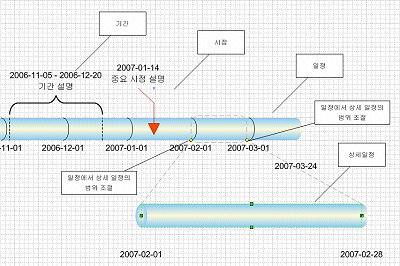
위의 그림에서는 2007년 2월을 더 크게 표시 할 수 있습니다. 이러한 상세
일정을 사용하는 예제는 다양하게 활용 될 수 있습니다. 회사의 중요한
프로젝트에서 중요한 기간일 경우 상세 일정을 통해 명확하게 표현 할 수 있고, 이벤트 기획에서도 중요한 기간 마다
상세 일정을 통해 보기 쉽게 만들 수 있습니다.
상세 일정 장점 중에 하나는 상세 일정으로 자세하게 표현한 일정 도형의
기간에 기간, 중요 시점과 같은 도형을 추가 하면 상세 일정에도 표현이 되는 것 입니다.
위의 그림 중에서 시점 도형을 이동하여 자세하게 표현한 2007년 2월도
이동하면 상세 일정에도 자동으로 시점 도형이 자동으로 표현 됩니다.
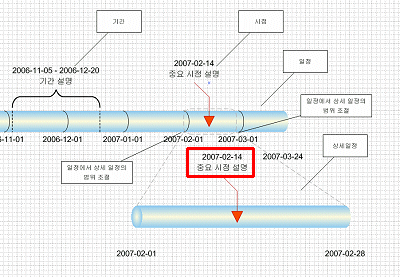
상세 일정의 또 다른 장점은 상세 일정 안에 다시 상세 일정을 추가 할 수 있다는
겁니다. 아래의 그림은 2007년 2월 상세 일정에 다시 2007년 2월 13일에서 2007년 2월 15일의
일정만을 자세히 표현한 일정 입니다.
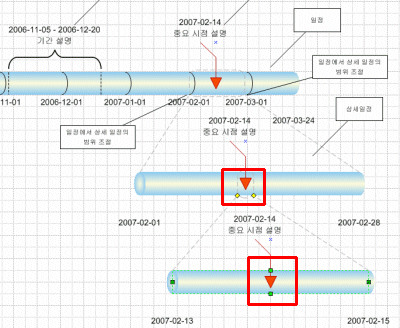
이러한 상세 일정을 사용하면 복잡한 일정, 다양한 시간대가 필요한 일정도 손쉽게 작업
할 수 있습니다. 상세 일정을 통해 회사 혹은 여러분의 일정을 보기 좋게 만들어 보시기 바랍니다.
|